Jak na paralelní texty s programem ParaConc
|
|
|
- Karla Janečková
- před 8 lety
- Počet zobrazení:
Transkript
1 Jak na paralelní texty s programem ParaConc verze 0.3 Alexandr Rosen alexandr.rosen@ff.cuni.cz 14. dubna ParaConc základní údaje program pro vytváření a prohlížení paralelních korpusů pro systém MS Windows příručka (anglicky): 2 Instalace Předpoklady: operační systém MS Windows 95 a vyšší (včetně XP). Při instalaci ve Windows 95 je třeba minimálně 16 MB RAM, jinak 32 MB. Pro uložení vytvořeného korpusu, zpracovaného programem ParaConc, je třeba na disku prostor 2 20 MB, případně více. Soubor o velikosti asi 1,4 MB zkopírujeme kamkoli na disk (nejlépe do složky Program Files, se zástupcem na ploše). S poděkováním Martinu Sváškovi za cenné připomínky. 1
2 3 Můj první paralelní korpus Následuje návod, jak programem ParaConc vytvořit paralelní korpus co nejjednodušším způsobem. Postup předpokládá jednu z typických situací: máme k dispozici dva soubory ve formátu MS Word (text a jeho překlad) a pracujeme na počítači se systémem MS Windows (ověřeno pro verzi XP) a s editorem MS Word (ověřeno pro verze 2000, 2002, 2003). 3.1 Kontrola formátování Některé texty nejsou v takovém formátu, aby je bylo možné v programu ParaConc bez úprav použít. To se týká zejména nevhodně umístěných znaků konce odstavce, tabelátorů, mezer apod. Znak konce odstavce by měl v souborech oddělovat odstavce, nadpisy, položky seznamů apod. Může oddělovat i jednotlivé věty. 1 Neměl by ale oddělovat jednotlivé řádky. Chybně formátovaný text, kde znak konce odstavce leží uprostřed věty, je většinou výsledkem převodu textu z jiného formátu, který není určen pro další zpracování (pdf, HTML). Stejně tak by se uprostřed věty neměly nacházet tabelátory a mezery. Postup: 1. Otevřeme soubor v programu MS Word. 2. V nabídce na horní liště klepneme levým tlačítkem myši na Nástroje, pak na Možnosti. Vybereme kartu Zobrazení a v části Značky formátování zaškrtneme políčka Znaky tabulátoru a Konce odstavců. Výběr potvrdíme tlačítkem OK. 3. Zkontrolujeme, zda znak konce odstavce, zobrazený jako symbol, není uprostřed věty. Může stát pouze na konci věty, odstavce, nadpisu, položky výčtu nebo na prázdném řádku. 4. Podobně zkontrolujeme, zda někde uprostřed věty nestojí znak tabulátoru, zobrazený jako. Slova by od sebe neměla být oddělena víc než jednou mezerou. 5. Nevhodně umístěné znaky lze odstranit pomocí volby Úpravy/Nahradit/Více/Formát/Speciální/... 1 Pokud nechceme dělení na odstavce ignorovat, je třeba pak odstavce vyznačit jiným způsobem, např. značkami. 2
3 3.2 Konverze do textového formátu Z formátu MS Word (.doc) musíme oba soubory převést do textového formátu (.txt) v kódování Unicode UTF-8. Postup: 1. Otevřeme soubor v programu MS Word. 2. Klepneme na Soubor/Uložit jako. 3. V okénku Typ souboru vybereme možnost, která závisí na verzi editoru Word: Word 2000: Kódovaný text (*.txt) Word 2002/2003: Prostý text (*.txt) a Jiné kódování 4. Klepneme na Uložit. 5. Na dotaz Styly, obrázky a jiné formátování nelze uložit jako Kódovaný text. Chcete soubor... v tomto formátu uložit? odpovíme klepnutím na Ano. 6. Objeví se okno Převod souboru. Na výzvu Zvolte kódování pro uložení tohoto souboru zareagujeme zaškrtnutím možnosti Jiné kódování a v rámečku vpravo vybereme možnost Kódování Unicode (UTF-8). V rámečku Náhled: by se měl objevit text se správnými znaky. 7. Klepneme na tlačítko OK. 3.3 Označení struktury textu Před načtením textů do programu ParaConc je často vhodné v nich označit hranice sekcí (kapitol, oddílů), odstavců a vět. Toto označení se pak zachová i v souborech, které z programu ParaConc exportujeme. K označení hranic mezi úseky textu (zejména odstavci a větami) lze použít různé programové nástroje.!!! sem doplnit doporučení Jsou-li hranice mezi úseky textu vyznačené jen znaky konce odstavce ( ), při exportu (File/Export Corpus Files) je třeba zvolit možnost Alignment Style: Tags. Jinak se informace o struktuře textu ztratí. 3
4 3.4 Načtení textů do programu ParaConc Předpokládáme-li, že paralelní texty jsou už zarovnány po odstavcích nebo po větách pomocí znaků konec odstavce, je vhodné před jejich načtením ověřit, že obsahují stejný počet odstavců. Lze tak učinit například ve Wordu pomocí volby Nástroje/Počet slov (zobrazí se i údaj o počtu odstavců). Zvolíme-li při načítání možnost, že soubory už jsou zarovnané, ParaConc nás na nestejný počet odstavců (případně vět) neupozorní. Zvolíme-li při načítání možnost, že soubory zarovnané nejsou, ParaConc při nestejném počtu odstavců (vět) oznámí chybu. V obou případech máme možnost dělení na odstavce (věty) v ParaConku opravit. 1. Spustíme program ParaConc. 2. Klepneme na File/Load Corpus File(s). 3. Objeví se okno Load Corpus Files. 4. Počet paralelních textů v okně Parallel texts ponecháme na hodnotě Nejprve vybereme parametry prvního souboru: (a) Nastavíme jazyk. Pokud příslušný jazyk mezi nabízenými možnostmi nenajdeme, je třeba příslušné národní prostředí do systému doinstalovat. (Vložíme instalační CD systému Windows do mechaniky, klepneme na Start/Nastavení/Ovládací panely/místní nastavení a dále postupujeme podle pokynů.) (b) Po klepnutí na tlačítko Font vybereme písmo. Vhodné písmo může být např. Arial. Je velmi důležité zvolit správný Script. Např. pro západoevropské jazyky zvolíme Western, pro češtinu Central European. Není-li v nabídce vhodný skript, zvolíme jiné písmo a tento krok zkusíme znovu. (c) Volba Format závisí na formátu zarovnávání (Align format). i. Jsou-li texty už zarovnané (Align format: New line delimiter, Delimiter nebo Start/stop tags), stačí po klepnutí na tlačítko Format zadat pouze způsob rozpoznání hranic mezi větami: Při volbě Automatic recognition se konec věty určuje na základě interpunkce; při volbě HTML/SGML Markers se předpokládá, že každá věta je v textu vyznačena značkami, např. takto: <s>toto je první věta.</s> <s>toto je druhá věta.</s>. 4
5 Do políčka Start tag pak zapíšeme s, do políčka Stop tag zapíšeme /s. ii. Pokud texty zarovnané nejsou (Align format: Not aligned), je třeba po klepnutí na tlačítko Format zadat způsob, jak rozpoznat hranice mezi většími úseku textu sekce (kapitoly, oddíly), odstavci i větami. U kratších textů lze ponechat nastavení Headings: HTML/SGML Markers s nevyplněnými políčky Start tag a Stop tag (text se pak na sekce nedělí, celý se považuje za jedinou sekci). Jsou-li odstavce oddělené znakem konce odstavce, ponecháme Paragraphs: New Line Delimited. Určení způsobu oddělování vět (Sentences) je popsáno výše v bodě 5(c)i. (d) Klepneme na tlačítko Add a vybereme správný soubor. (e) Klepneme na jméno souboru v okně Load Corpus Files a klepnutím zaškrtneme UTF-8 (soubor je ve formátu Unicode UTF-8). 6. Body 5a až 5e zopakujeme pro druhý soubor. 7. Klepneme na tlačítko OK. 3.5 Úpravy segmentace a zarovnání Po klepnutí na tlačítko OK v okně Load Corpus Files se může objevit chybové hlášení o tom, že počet sekcí nebo odstavců se v obou textech liší. V takovém případě soubory nelze zarovnat a chybu je třeba opravit. 2 Postup 1. V okně Error klepneme na tlačítko Fix. 2. Objeví se dvě tabulky o dvou sloupcích. Jedna udává členění textů na sekce, druhá na odstavce. Je-li chyba v různém počtu odstavců, je navrchu tabulka s odstavci v příslušné sekci. Skládá-li se odstavec z více vět, jsou tyto věty odlišeny barevně. (Dělení na věty nemusí být vždy správné, je to výsledek dělení odstavce na věty podle zadaných kritérií.) 3. Najdeme v tabulce místo, kde na jedné straně text končí (zbývá prázdné místo), zatímco druhý sloupec pokračuje dalšími větami nebo odstavci. 2 Poznámka: Pokud jsme při načítání souborů uvedli, že jsou již zarovnané (Align format: New line delimiter, Delimiter nebo Start/stop tags), počet sekcí a odstavců se nekontroluje a rovnou se zobrazí tabulka odpovídající zarovnaným souborům. Buňky tabulky ( segmenty ) i předpokládané věty v rámci buněk lze rozdělovat a spojovat, ale věty už nelze zarovnávat automaticky (volba File/Align corpus není dostupná.) 5
6 Klepneme pravým tlačítkem myši na první písmeno přebývajícího textu a z místní nabídky vybereme Split paragraph (nebo Split current section, opravujeme-li dělení na sekce). Totéž opakujeme tak dlouho, až si odstavce (sekce) navzájem odpovídají. 4. Okna s tabulkami zavřeme. 5. Klepneme na File/Align Corpus. 6. Klepneme na File/View Corpus Alignment. 7. Objeví se okno Select Files to View. Klepneme na soubory, které se mají zobrazit, a pak na tlačítko Alignment. 8. Opět se objeví dvě okna, tentokrát lze v okně Alignment prohlížet a opravovat zarovnání nejen na odstavce (Alignment/Paragraphs), ale i na věty (Alignment/Aligned Sentences). (Nabídka Alignment se objeví na horní liště po klepnutí na okno Alignment. 9. Zarovnané věty lze rozdělovat nebo spojovat po klepnutí pravým tlačítkem myši do příslušného pole tabulky a volbě možnosti Split segment (věta se rozdělí v místě kurzoru) nebo Merge with Next Segment, případně Merge with Previous Segment. Jiným způsobem text upravovat nelze. 10. Zarovnanou tabulku zavřeme a práci si uložíme: File/Save Workspace. Příště už nemusíme soubory znovu načítat a zarovnávat, ale stačí uložený korpus otevřít (File/Open Workspace...). 3.6 Export textů Paraconc obsahuje funkci pro export textů korpusu: File/Export Corpus Files. V současné verzi (269) se texty ukládají v kódování ANSI, kódování UTF-8 nelze použít. Při exportu textů, v nichž jsou odstavce, případně i věty, oddělovány znakem konce odstavce, je vhodné zvolit možnost Alignment Style: Tags, jinak se informace o struktuře textu ztratí. Exportované texty lze do programu ParaConc znovu načíst jako zarovnané. 6
7. Nástroje. 7.1 Pravopis. 7.2 Jazyk. Kapitola 7: Nástroje 47. Kontrola pravopisu
 Kapitola 7: Nástroje 47 7. Nástroje Kontrola pravopisu 7.1 Pravopis V prezentaci Encian přichystejme dvě záměrné pravopisné chyby na prvním snímku. Slovo Váš nahradíme slovem Vaš a slovo přehledným nahradíme
Kapitola 7: Nástroje 47 7. Nástroje Kontrola pravopisu 7.1 Pravopis V prezentaci Encian přichystejme dvě záměrné pravopisné chyby na prvním snímku. Slovo Váš nahradíme slovem Vaš a slovo přehledným nahradíme
ÚPRAVA BAKALÁŘSKÉ A DIPLOMOVÉ PRÁCE
 ÚPRAVA BAKALÁŘSKÉ A DIPLOMOVÉ PRÁCE PhDr. Pavel Pavlík, Ph.D. (verze 2013) Desky - lepená vazba do tuhých desek s textilním potahem (barva tmavě modrá, černá) - není povolena kroužková vazba! - přední
ÚPRAVA BAKALÁŘSKÉ A DIPLOMOVÉ PRÁCE PhDr. Pavel Pavlík, Ph.D. (verze 2013) Desky - lepená vazba do tuhých desek s textilním potahem (barva tmavě modrá, černá) - není povolena kroužková vazba! - přední
PŘÍRUČKA PRO REDAKTORY UNIVERZITY PARDUBICE
 CMS Aladin CMS Aladin je modulární a otevřený publikační systém pro jednoduchou a uživatelsky přívětivou správu webových stránek. PŘÍRUČKA PRO REDAKTORY UNIVERZITY PARDUBICE VERZE 3.0 ZÁŘÍ 2012 Obsah CMS
CMS Aladin CMS Aladin je modulární a otevřený publikační systém pro jednoduchou a uživatelsky přívětivou správu webových stránek. PŘÍRUČKA PRO REDAKTORY UNIVERZITY PARDUBICE VERZE 3.0 ZÁŘÍ 2012 Obsah CMS
Gymnázium Vysoké Mýto nám. Vaňorného 163, 566 01 Vysoké Mýto
 Gymnázium Vysoké Mýto nám. Vaňorného 163, 566 01 Vysoké Mýto Registrační číslo projektu Šablona Autor Název materiálu / Druh CZ.1.07/1.5.00/34.0951 III/2 INOVACE A ZKVALITNĚNÍ VÝUKY PROSTŘEDNICTVÍM ICT
Gymnázium Vysoké Mýto nám. Vaňorného 163, 566 01 Vysoké Mýto Registrační číslo projektu Šablona Autor Název materiálu / Druh CZ.1.07/1.5.00/34.0951 III/2 INOVACE A ZKVALITNĚNÍ VÝUKY PROSTŘEDNICTVÍM ICT
FORMÁTOVÁNÍ ODSTAVCE
 FORMÁTOVÁNÍ ODSTAVCE Autor: Mgr. Dana Kaprálová Datum (období) tvorby: srpen 2013 Ročník: šestý Vzdělávací oblast: Informatika a výpočetní technika 1 Anotace: Žák se orientuje v prostředí aplikace WORD.
FORMÁTOVÁNÍ ODSTAVCE Autor: Mgr. Dana Kaprálová Datum (období) tvorby: srpen 2013 Ročník: šestý Vzdělávací oblast: Informatika a výpočetní technika 1 Anotace: Žák se orientuje v prostředí aplikace WORD.
Standardně máme zapnutý panel nástrojů Formátování a Standardní.
 Zapnutí a vypnutí panelů nástrojů Standardně máme zapnutý panel nástrojů Formátování a Standardní. Úkol: Vyzkoušejte si zapnout a vypnout všechny panely nástrojů. Nechte zapnutý panely nástrojů Formátování
Zapnutí a vypnutí panelů nástrojů Standardně máme zapnutý panel nástrojů Formátování a Standardní. Úkol: Vyzkoušejte si zapnout a vypnout všechny panely nástrojů. Nechte zapnutý panely nástrojů Formátování
Uživatelský manuál. A3600 DL ( Data Download)
 Uživatelský manuál A3600 DL ( Data Download) Aplikace : Jednoduchý program pro přenášení dat z on line monitorovacího systému A3600 Export měřených statických dat do souboru Zobrazení grafů naměřených
Uživatelský manuál A3600 DL ( Data Download) Aplikace : Jednoduchý program pro přenášení dat z on line monitorovacího systému A3600 Export měřených statických dat do souboru Zobrazení grafů naměřených
MANUÁL K OBSLUZE REDAKČNÍHO SYSTÉMU / wordpress
 MANUÁL K OBSLUZE REDAKČNÍHO SYSTÉMU / wordpress www.webdevel.cz Webdevel s.r.o. IČ 285 97 192 DIČ CZ28597192 W www.webdevel.cz E info@webdevel.cz Ostrava Obránců míru 863/7 703 00 Ostrava Vítkovice M 603
MANUÁL K OBSLUZE REDAKČNÍHO SYSTÉMU / wordpress www.webdevel.cz Webdevel s.r.o. IČ 285 97 192 DIČ CZ28597192 W www.webdevel.cz E info@webdevel.cz Ostrava Obránců míru 863/7 703 00 Ostrava Vítkovice M 603
a autentizovaná proxy
 Mendelova univerzita v Brně Virtuální privátní síť a autentizovaná proxy Verze: 1.2 Datum: 5. dubna 2011 Autor: Martin Tyllich, Aleš Vincenc, Stratos Zerdaloglu 2 Obsah 1 Připojení pomocí proxy serveru
Mendelova univerzita v Brně Virtuální privátní síť a autentizovaná proxy Verze: 1.2 Datum: 5. dubna 2011 Autor: Martin Tyllich, Aleš Vincenc, Stratos Zerdaloglu 2 Obsah 1 Připojení pomocí proxy serveru
Obsah. 1.1 Úvod do práce s autorským nástrojem ProAuthor 4
 Obsah 1 Úvod do práce s autorským nástrojem ProAuthor 4 1.1 Úvod do práce s autorským nástrojem ProAuthor 4 2 Založení kurzu 7 2.1 Jak začít 8 2.2 Vyplnění vstupních informací o kurzu 10 2.3 Založení vlastního
Obsah 1 Úvod do práce s autorským nástrojem ProAuthor 4 1.1 Úvod do práce s autorským nástrojem ProAuthor 4 2 Založení kurzu 7 2.1 Jak začít 8 2.2 Vyplnění vstupních informací o kurzu 10 2.3 Založení vlastního
František Hudek. březen 2013. 6. - 7. ročník
 VY_32_INOVACE_FH08_WIN Jméno autora výukového materiálu Datum (období), ve kterém byl VM vytvořen Ročník, pro který je VM určen Vzdělávací oblast, obor, okruh, téma Anotace František Hudek březen 2013
VY_32_INOVACE_FH08_WIN Jméno autora výukového materiálu Datum (období), ve kterém byl VM vytvořen Ročník, pro který je VM určen Vzdělávací oblast, obor, okruh, téma Anotace František Hudek březen 2013
Instalace a popis programu
 1 Instalace a popis programu Milan Hradecký 2 Úvod : Program DANEVID složí k evidenci příjmových a výdejových dokladů, jejich automatickému setřídění podle data a k vytištění potřebných sestav pro zjištění
1 Instalace a popis programu Milan Hradecký 2 Úvod : Program DANEVID složí k evidenci příjmových a výdejových dokladů, jejich automatickému setřídění podle data a k vytištění potřebných sestav pro zjištění
Tvorba článků na knihožroutu: Slovo úvodem... 2 Přihlášení... 3 Tvorba tabulky... 5 Vložení obrázků... 8 Vložení hypertextového odkazu...
 Tvorba článků na knihožroutu: Slovo úvodem... 2 Přihlášení... 3 Tvorba tabulky... 5 Vložení obrázků... 8 Vložení hypertextového odkazu... 9 Slovo úvodem Editaci článků provádějte v prohlížeči MOZILLA FIREFOX!
Tvorba článků na knihožroutu: Slovo úvodem... 2 Přihlášení... 3 Tvorba tabulky... 5 Vložení obrázků... 8 Vložení hypertextového odkazu... 9 Slovo úvodem Editaci článků provádějte v prohlížeči MOZILLA FIREFOX!
Vzdělávání v egoncentru ORP Louny
 Zpracováno v rámci projektu č. CZ.1.04/4.1.00/40.00067 Vzdělávání v egoncentru ORP Louny Město Louny Obsah 1. Databáze... 4 2. Třídění pomocí filtrů... 5 3. Ukotvení a uvolnění příček... 6 3.1 Ukotvení
Zpracováno v rámci projektu č. CZ.1.04/4.1.00/40.00067 Vzdělávání v egoncentru ORP Louny Město Louny Obsah 1. Databáze... 4 2. Třídění pomocí filtrů... 5 3. Ukotvení a uvolnění příček... 6 3.1 Ukotvení
Program je určen pro děti se specifickými poruchami učení.
 Program je určen pro děti se specifickými poruchami učení. Program byl vyvinut ve spolupráci s Okresní pedagogicko - psychologickou poradnou v Klatovech Co oceníte: Program lze velice snadno modifikovat
Program je určen pro děti se specifickými poruchami učení. Program byl vyvinut ve spolupráci s Okresní pedagogicko - psychologickou poradnou v Klatovech Co oceníte: Program lze velice snadno modifikovat
MS Word základy. Úvod do MS Word. Nový dokument. Vytvoření zástupce programu na ploše. Otevření dokumentu a popis prostředí: Ukládání souboru:
 MS Word základy Úvod do MS Word. Vytvoření zástupce programu na ploše. Start Programy PK na Microsoft Word Odeslat Plocha Vytvořit zástupce Otevření dokumentu a popis prostředí: Spuštění programu Start
MS Word základy Úvod do MS Word. Vytvoření zástupce programu na ploše. Start Programy PK na Microsoft Word Odeslat Plocha Vytvořit zástupce Otevření dokumentu a popis prostředí: Spuštění programu Start
Rámcový manuál pro práci s programem TopoL pro Windows
 Rámcový manuál pro práci s programem TopoL pro Windows Příkazy v nabídce Předmět Volba rastru rychlá klávesa F4 Příkaz otevře vybraný rastr; tj. zobrazí ho v předmětu zájmu. Po vyvolání příkazu se objeví
Rámcový manuál pro práci s programem TopoL pro Windows Příkazy v nabídce Předmět Volba rastru rychlá klávesa F4 Příkaz otevře vybraný rastr; tj. zobrazí ho v předmětu zájmu. Po vyvolání příkazu se objeví
KAPITOLA 3 - ZPRACOVÁNÍ TEXTU
 KAPITOLA 3 - ZPRACOVÁNÍ TEXTU KLÍČOVÉ POJMY textové editory formát textu tabulka grafické objekty odrážky a číslování odstavec CÍLE KAPITOLY Pracovat s textovými dokumenty a ukládat je v souborech různého
KAPITOLA 3 - ZPRACOVÁNÍ TEXTU KLÍČOVÉ POJMY textové editory formát textu tabulka grafické objekty odrážky a číslování odstavec CÍLE KAPITOLY Pracovat s textovými dokumenty a ukládat je v souborech různého
INFORMATIKA. aplikační software pro práci s informacemi PRAŽSKÝ HRAD. Pracovní list pro žáky. Gymnázium K. V. Raise, Hlinsko, Adámkova 55
 INFORMATIKA aplikační software pro práci s informacemi PRAŽSKÝ HRAD Pracovní list pro žáky Autor: RNDr. Ivanka Dvořáčková 2013 PRAŽSKÝ HRAD pracovní list V delších dokumentech (seminární práce, bakalářské
INFORMATIKA aplikační software pro práci s informacemi PRAŽSKÝ HRAD Pracovní list pro žáky Autor: RNDr. Ivanka Dvořáčková 2013 PRAŽSKÝ HRAD pracovní list V delších dokumentech (seminární práce, bakalářské
BMOF011 Aplikace MS Office (jaro 2013) Microsoft Word 2007
 Microsoft Word 2007 Osnova výuky I. Aplikace MS Word 2007 Nový koncept formátu docx. Zabezpečení Seznámení s pracovním prostředím MS Word 2007 Orientace v menu Styl / šablona Užitečná nastavení prostředí
Microsoft Word 2007 Osnova výuky I. Aplikace MS Word 2007 Nový koncept formátu docx. Zabezpečení Seznámení s pracovním prostředím MS Word 2007 Orientace v menu Styl / šablona Užitečná nastavení prostředí
Import a export dat EU peníze středním školám Didaktický učební materiál
 Import a export dat EU peníze středním školám Didaktický učební materiál Anotace Označení DUMU: VY_32_INOVACE_IT4.19 Předmět: IVT Tematická oblast: Microsoft Office 2007 Autor: Ing. Vladimír Šauer Škola:
Import a export dat EU peníze středním školám Didaktický učební materiál Anotace Označení DUMU: VY_32_INOVACE_IT4.19 Předmět: IVT Tematická oblast: Microsoft Office 2007 Autor: Ing. Vladimír Šauer Škola:
Univerzita Jana Evangelisty Purkyně v Ústí nad Labem. Jak na PDF
 Univerzita Jana Evangelisty Purkyně v Ústí nad Labem Jak na PDF Úvod Tento návod je určen studentům, kteří si neví rady s převodem své diplomové práce do formátu PDF. Návod, který je dostatečně podrobný
Univerzita Jana Evangelisty Purkyně v Ústí nad Labem Jak na PDF Úvod Tento návod je určen studentům, kteří si neví rady s převodem své diplomové práce do formátu PDF. Návod, který je dostatečně podrobný
NOVÁ VERZE OBD A JEJÍ VYUŽÍVÁNÍ Ing. Martina Valášková
 NOVÁ VERZE OBD A JEJÍ VYUŽÍVÁNÍ Ing. Martina Valášková studijní materiál ke kurzu Odborné publikování, citační etika a autorské právo s podporou ICT Fakulta informatiky a managementu Univerzity Hradec
NOVÁ VERZE OBD A JEJÍ VYUŽÍVÁNÍ Ing. Martina Valášková studijní materiál ke kurzu Odborné publikování, citační etika a autorské právo s podporou ICT Fakulta informatiky a managementu Univerzity Hradec
Manuál k aplikaci SDO PILOT v.0.2
 Manuál k aplikaci SDO PILOT v.0.2 Základní informace o aplikaci Aplikace slouží pro zjednodušené vytváření dokumentů Souhrnů doporučených opatření pro Evropsky významné lokality. Vznikala přírustkovým
Manuál k aplikaci SDO PILOT v.0.2 Základní informace o aplikaci Aplikace slouží pro zjednodušené vytváření dokumentů Souhrnů doporučených opatření pro Evropsky významné lokality. Vznikala přírustkovým
Analýza dat na PC I.
 Lékařská a Přírodovědecká fakulta, Masarykova univerzita Analýza dat na PC I. Základy programu STATISTICA IBA výuka 2008/2009 StatSoft, Inc., http://www.statsoft.com/, http://www.statsoft.cz Verze pro
Lékařská a Přírodovědecká fakulta, Masarykova univerzita Analýza dat na PC I. Základy programu STATISTICA IBA výuka 2008/2009 StatSoft, Inc., http://www.statsoft.com/, http://www.statsoft.cz Verze pro
Jak připravit žákům trenažer pro cvičení jednoduchých dovedností
 Jak připravit žákům trenažer pro cvičení jednoduchých dovedností Ukázka 17 Trenažery Aktivní nástroje Pole pro vkládání textu, tlačítko Modely určené k procvičování model prvý bez skriptování Modely, které
Jak připravit žákům trenažer pro cvičení jednoduchých dovedností Ukázka 17 Trenažery Aktivní nástroje Pole pro vkládání textu, tlačítko Modely určené k procvičování model prvý bez skriptování Modely, které
Microsoft Word 2007 Pokročilí
 Konání kurzu financováno z Operačního programu Vzdělávání pro konkurenceschopnost ZVYŠOVÁNÍ IT GRAMOTNOSTI ZAMĚSTNANCŮ VYBRANÝCH FAKULT MU Registrační číslo: CZ.1.07/2.2.00/15.0224 Microsoft Word 2007
Konání kurzu financováno z Operačního programu Vzdělávání pro konkurenceschopnost ZVYŠOVÁNÍ IT GRAMOTNOSTI ZAMĚSTNANCŮ VYBRANÝCH FAKULT MU Registrační číslo: CZ.1.07/2.2.00/15.0224 Microsoft Word 2007
Základní škola Hluk výukové texty MS Word 2007
 MS Word je textový editor (program pro tvorbu a editaci textových dokumentů). Ve verzi 2007 došlo k zásadní změně v grafickém prostředí a tedy i ovládání programu. Základní ovládací prvky aplikace: RÁM
MS Word je textový editor (program pro tvorbu a editaci textových dokumentů). Ve verzi 2007 došlo k zásadní změně v grafickém prostředí a tedy i ovládání programu. Základní ovládací prvky aplikace: RÁM
Měření odporu spouště v1.0. návod k obsluze
 Měření odporu spouště v1.0 návod k obsluze OBSAH: 1. ÚVOD A HARDWAROVÉ POŽADAVKY...3 1.1 ÚČEL PROGRAMU...3 1.2 HARDWAROVÉ A SOFTWAROVÉ POŽADAVKY...3 1.3 INSTALACE PROGRAMU...3 1.4 ODINSTALOVÁNÍ PROGRAMU...3
Měření odporu spouště v1.0 návod k obsluze OBSAH: 1. ÚVOD A HARDWAROVÉ POŽADAVKY...3 1.1 ÚČEL PROGRAMU...3 1.2 HARDWAROVÉ A SOFTWAROVÉ POŽADAVKY...3 1.3 INSTALACE PROGRAMU...3 1.4 ODINSTALOVÁNÍ PROGRAMU...3
Gymnázium Jana Pivečky a Střední odborná škola Slavičín. III/2 - Inovace a zkvalitnění výuky prostřednictvím ICT. Informační a komunikační technologie
 Název projektu Číslo projektu Název školy Autor Název šablony Inovace výuky prostřednictvím šablon pro SŠ CZ.1.07/1.5.00/34.0748 Gymnázium Jana Pivečky a Střední odborná škola Slavičín Ing. Alois Kužela
Název projektu Číslo projektu Název školy Autor Název šablony Inovace výuky prostřednictvím šablon pro SŠ CZ.1.07/1.5.00/34.0748 Gymnázium Jana Pivečky a Střední odborná škola Slavičín Ing. Alois Kužela
MANUÁL VERZE 4.3 V 06082012
 MANUÁL VERZE 4.3 V 06082012 OBSAH: OBSAH:... 2 Instalace... 3 Registrace... 3 Upgrade... 3 Konfigurace PC... 4 Optimální konfigurace... 4 Popis aplikace... 4 Hlavička... 4 Soupiska hráčů domácí / hosté...
MANUÁL VERZE 4.3 V 06082012 OBSAH: OBSAH:... 2 Instalace... 3 Registrace... 3 Upgrade... 3 Konfigurace PC... 4 Optimální konfigurace... 4 Popis aplikace... 4 Hlavička... 4 Soupiska hráčů domácí / hosté...
Gymnázium Vysoké Mýto nám. Vaňorného 163, 566 01 Vysoké Mýto
 Gymnázium Vysoké Mýto nám. Vaňorného 163, 566 01 Vysoké Mýto Registrační číslo projektu Šablona Autor Název materiálu / Druh CZ.1.07/1.5.00/34.0951 III/2 INOVACE A ZKVALITNĚNÍ VÝUKY PROSTŘEDNICTVÍM ICT
Gymnázium Vysoké Mýto nám. Vaňorného 163, 566 01 Vysoké Mýto Registrační číslo projektu Šablona Autor Název materiálu / Druh CZ.1.07/1.5.00/34.0951 III/2 INOVACE A ZKVALITNĚNÍ VÝUKY PROSTŘEDNICTVÍM ICT
III/2 Inovace a zkvalitnění výuky prostřednictvím ICT EU-OVK-VZ-III/2-ZÁ-201
 Číslo a název šablony Číslo didaktického materiálu Druh didaktického materiálu Autor Jazyk Téma sady didaktických materiálů Téma didaktického materiálu Vyučovací předmět Cílová skupina (ročník) Úroveň
Číslo a název šablony Číslo didaktického materiálu Druh didaktického materiálu Autor Jazyk Téma sady didaktických materiálů Téma didaktického materiálu Vyučovací předmět Cílová skupina (ročník) Úroveň
Tabulkové processory MS Excel (OpenOffice Calc)
 Maturitní téma: Tabulkové processory MS Excel (OpenOffice Calc) Charakteristika tabulkového editoru Tabulkový editor (sprematuritníadsheet) se používá všude tam, kde je třeba zpracovávat data uspořádaná
Maturitní téma: Tabulkové processory MS Excel (OpenOffice Calc) Charakteristika tabulkového editoru Tabulkový editor (sprematuritníadsheet) se používá všude tam, kde je třeba zpracovávat data uspořádaná
Microsoft. Word. prostředí, základní editace textu. Mgr. Jan Veverka Střední odborná škola sociální Evangelická akademie
 Microsoft Word prostředí, základní editace textu Mgr. Jan Veverka Střední odborná škola sociální Evangelická akademie Microsoft Office balík aplikací používaných v kancelářské i jiné práci Word textový
Microsoft Word prostředí, základní editace textu Mgr. Jan Veverka Střední odborná škola sociální Evangelická akademie Microsoft Office balík aplikací používaných v kancelářské i jiné práci Word textový
Základní prvky internetového prohlížeče Explorer Google Chrome Mozilla Opera
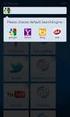 Základní prvky internetového prohlížeče Explorer Google Chrome Mozilla Opera. č. 15 název Základní prvky internetového prohlížeče anotace očekávaný výstup druh učebního materiálu druh interaktivity ročník
Základní prvky internetového prohlížeče Explorer Google Chrome Mozilla Opera. č. 15 název Základní prvky internetového prohlížeče anotace očekávaný výstup druh učebního materiálu druh interaktivity ročník
Kurz Word 2000 Odrážky a číslování Kurz Word 2000 Odrážky a číslování Oddíly Záhlaví a zápatí
 Kurz Word 2000 Odrážky a číslování Oddíly Záhlaví a zápatí - 1 - L04 V 1 odrážky a číslování Odrážky, číslování i víceúrovňovost můžeme zadat buď před zápisem textu nebo vytvořit dodatečně označením bloku
Kurz Word 2000 Odrážky a číslování Oddíly Záhlaví a zápatí - 1 - L04 V 1 odrážky a číslování Odrážky, číslování i víceúrovňovost můžeme zadat buď před zápisem textu nebo vytvořit dodatečně označením bloku
PRÁCE S DOKUMENTEM. Autor: Mgr. Dana Kaprálová. Datum (období) tvorby: srpen 2013. Ročník: šestý. Vzdělávací oblast: Informatika a výpočetní technika
 PRÁCE S DOKUMENTEM Autor: Mgr. Dana Kaprálová Datum (období) tvorby: srpen 2013 Ročník: šestý Vzdělávací oblast: Informatika a výpočetní technika 1 Anotace: Žák se orientuje v prostředí aplikace WORD.
PRÁCE S DOKUMENTEM Autor: Mgr. Dana Kaprálová Datum (období) tvorby: srpen 2013 Ročník: šestý Vzdělávací oblast: Informatika a výpočetní technika 1 Anotace: Žák se orientuje v prostředí aplikace WORD.
Word 2007 Word 2007 egon. Spuštění, vzhled, zobrazení dokumentu
 Word 2007 Word 2007 egon Spuštění, vzhled, zobrazení dokumentu Jan Málek 30.4.2010 Word 2007 V roce 2007 přichází firma Microsoft s novou verzí kancelářského balíku MS Office 2007 a tedy i textového editoru
Word 2007 Word 2007 egon Spuštění, vzhled, zobrazení dokumentu Jan Málek 30.4.2010 Word 2007 V roce 2007 přichází firma Microsoft s novou verzí kancelářského balíku MS Office 2007 a tedy i textového editoru
INSTALACE DATABÁZE ORACLE A SYSTÉMU ABRA NA OS WINDOWS
 INSTALACE DATABÁZE ORACLE A SYSTÉMU ABRA NA OS WINDOWS 1. 2. 3. 4. 5. 6. 7. 8. 9. Instalace Oracle verze 11.02. 64 bit... 2 Instalace Listeneru... 8 Vytvoření instance databáze... 10 Úprava konfigurace
INSTALACE DATABÁZE ORACLE A SYSTÉMU ABRA NA OS WINDOWS 1. 2. 3. 4. 5. 6. 7. 8. 9. Instalace Oracle verze 11.02. 64 bit... 2 Instalace Listeneru... 8 Vytvoření instance databáze... 10 Úprava konfigurace
Vítězslav Bártl. září 2012
 VY_32_INOVACE_VB01_W Jméno autora výukového materiálu Datum (období), ve kterém byl VM vytvořen Ročník, pro který je VM určen Vzdělávací oblast, vzdělávací obor, tematický okruh, téma Anotace Vítězslav
VY_32_INOVACE_VB01_W Jméno autora výukového materiálu Datum (období), ve kterém byl VM vytvořen Ročník, pro který je VM určen Vzdělávací oblast, vzdělávací obor, tematický okruh, téma Anotace Vítězslav
Konfigurace pracovní stanice pro ISOP-Centrum verze 1.08.20
 Informační systém ISOP 7-13 Vypracováno pro CzechInvest Konfigurace pracovní stanice pro ISOP-Centrum verze 1.08.20 vypracovala společnost ASD Software, s.r.o. Dokument ze dne 24.3.2009, verze 1.00 Konfigurace
Informační systém ISOP 7-13 Vypracováno pro CzechInvest Konfigurace pracovní stanice pro ISOP-Centrum verze 1.08.20 vypracovala společnost ASD Software, s.r.o. Dokument ze dne 24.3.2009, verze 1.00 Konfigurace
Vítejte v průvodci instalace a ovládání výukového softwaru edu-learning pro českou verzi Microsoft Office 2007.
 Vítejte v průvodci instalace a ovládání výukového softwaru edu-learning pro českou verzi Microsoft Office 2007. A. Požadavky před instalací... 2 Minimální konfigurace... 2 B. Postup instalace... 3 C. Spuštění
Vítejte v průvodci instalace a ovládání výukového softwaru edu-learning pro českou verzi Microsoft Office 2007. A. Požadavky před instalací... 2 Minimální konfigurace... 2 B. Postup instalace... 3 C. Spuštění
Uživatelská příručka
 Uživatelská příručka PC výkaznictví JASU (program pro zpracování účetního výkaznictví) březen 2012 Dodavatel: MÚZO Praha s.r.o. Politických vězňů 15 P.O.Box 36 111 21 Praha 1 telefon: 224 091 619 fax:
Uživatelská příručka PC výkaznictví JASU (program pro zpracování účetního výkaznictví) březen 2012 Dodavatel: MÚZO Praha s.r.o. Politických vězňů 15 P.O.Box 36 111 21 Praha 1 telefon: 224 091 619 fax:
tohoto systému. Můžeme propojit Mathcad s dalšími aplikacemi, jako je Excel, MATLAB, Axum, nebo dokumenty jedné aplikace navzájem.
 83 14. (Pouze u verze Mathcad Professional) je prostředí pro přehlednou integraci a propojování aplikací a zdrojů dat. Umožní vytvořit složitý výpočtový systém a řídit tok dat mezi komponentami tohoto
83 14. (Pouze u verze Mathcad Professional) je prostředí pro přehlednou integraci a propojování aplikací a zdrojů dat. Umožní vytvořit složitý výpočtový systém a řídit tok dat mezi komponentami tohoto
Instrukce k provádění QA kontrol pro překladatele a korektory
 Instrukce k provádění QA kontrol pro překladatele a korektory Tento návod je určen překladatelům a korektorům společnosti ZELENKA Czech Republic s.r.o. Má za úkol jednoduše a jasně popsat kdy a jakým způsobem
Instrukce k provádění QA kontrol pro překladatele a korektory Tento návod je určen překladatelům a korektorům společnosti ZELENKA Czech Republic s.r.o. Má za úkol jednoduše a jasně popsat kdy a jakým způsobem
Popis změn verze 2008.51
 2008 komplexní ekonomický systém Popis změn verze 2008.51 FKsoft Fuksa Ladislav Ing. Sedlčanská 1327/65 140 00 Praha 4 Tel. 261 264 125, 603 463 137 E-mail alfis@fksoft.cz Web www.alfis.cz, www.fksoft.cz
2008 komplexní ekonomický systém Popis změn verze 2008.51 FKsoft Fuksa Ladislav Ing. Sedlčanská 1327/65 140 00 Praha 4 Tel. 261 264 125, 603 463 137 E-mail alfis@fksoft.cz Web www.alfis.cz, www.fksoft.cz
Stručný návod k obsluze programu
 Stručný návod k obsluze programu LICENČNÍ SMLOUVA S KONCOVÝM UŽIVATELEM PROGRAMU RORSTUDIO Tato licenční smlouva je smlouvou mezi Vámi, fyzickou nebo právnickou osobou (dále jen UŽIVATEL) a PhDr. Martinem
Stručný návod k obsluze programu LICENČNÍ SMLOUVA S KONCOVÝM UŽIVATELEM PROGRAMU RORSTUDIO Tato licenční smlouva je smlouvou mezi Vámi, fyzickou nebo právnickou osobou (dále jen UŽIVATEL) a PhDr. Martinem
ÚPRAVA BAKALÁŘSKÉ A DIPLOMOVÉ PRÁCE
 ÚPRAVA BAKALÁŘSKÉ A DIPLOMOVÉ PRÁCE PhDr. Pavel Pavlík, Ph.D. (Opatření děkanky ZSF JU č. 6/2016) Desky - lepená vazba do tuhých desek s textilním potahem - tmavě šedé plátno (70 % černé) - není povolena
ÚPRAVA BAKALÁŘSKÉ A DIPLOMOVÉ PRÁCE PhDr. Pavel Pavlík, Ph.D. (Opatření děkanky ZSF JU č. 6/2016) Desky - lepená vazba do tuhých desek s textilním potahem - tmavě šedé plátno (70 % černé) - není povolena
GOODWILL vyššší odborná škola, s. r. o. P. Holého 400, Frýdek-Místek
 GOODWILL vyššší odborná škola, s. r. o. P. Holého 400, Frýdek-Místek Projekt Využití ICT ve výuce na gymnáziích, registrační číslo projektu CZ.1.07/1.1.07/02.0030 MS Word Metodický materiál pro základní
GOODWILL vyššší odborná škola, s. r. o. P. Holého 400, Frýdek-Místek Projekt Využití ICT ve výuce na gymnáziích, registrační číslo projektu CZ.1.07/1.1.07/02.0030 MS Word Metodický materiál pro základní
FAKULTA STAVEBNÍ OBOR GEODÉZIE A KARTOGRAFIE KATEDRA MAPOVÁNÍ A KARTOGRAFIE
 ČESKÉ VYSOKÉ UČENÍ TECHNICKÉ V PRAZE FAKULTA STAVEBNÍ OBOR GEODÉZIE A KARTOGRAFIE KATEDRA MAPOVÁNÍ A KARTOGRAFIE Konverze textových formátů semestrální práce Němcová Lenka Vlčková Renata V Praze dne 2.
ČESKÉ VYSOKÉ UČENÍ TECHNICKÉ V PRAZE FAKULTA STAVEBNÍ OBOR GEODÉZIE A KARTOGRAFIE KATEDRA MAPOVÁNÍ A KARTOGRAFIE Konverze textových formátů semestrální práce Němcová Lenka Vlčková Renata V Praze dne 2.
Popis postupu při zpracování atletických závodů dle programu ATLETICKÁ KANCELÁŘ ( Manuál II.část )
 Popis postupu při zpracování atletických závodů dle programu ATLETICKÁ KANCELÁŘ ( Manuál II.část ) Různé samostatné části : 1 -Připojení k AK - 2x kliknout na Internet Explorer - kliknout na pracovat offline
Popis postupu při zpracování atletických závodů dle programu ATLETICKÁ KANCELÁŘ ( Manuál II.část ) Různé samostatné části : 1 -Připojení k AK - 2x kliknout na Internet Explorer - kliknout na pracovat offline
Kapitola 11: Formuláře 151
 Kapitola 11: Formuláře 151 Formulář DEM-11-01 11. Formuláře Formuláře jsou speciálním typem dokumentu Wordu, který umožňuje zadávat ve Wordu data, která lze snadno načíst například do databázového systému
Kapitola 11: Formuláře 151 Formulář DEM-11-01 11. Formuláře Formuláře jsou speciálním typem dokumentu Wordu, který umožňuje zadávat ve Wordu data, která lze snadno načíst například do databázového systému
K 2 - Základy zpracování textu
 Radek Maca Makovského 436 Nové Město na Moravě 592 31 tel. 0776 / 274 152 e-mail: rama@inforama.cz http://www.inforama.cz K 2 - Základy zpracování textu Mgr. Radek Maca Word I 1 slide ZÁKLADNÍ POJMY PRVKY
Radek Maca Makovského 436 Nové Město na Moravě 592 31 tel. 0776 / 274 152 e-mail: rama@inforama.cz http://www.inforama.cz K 2 - Základy zpracování textu Mgr. Radek Maca Word I 1 slide ZÁKLADNÍ POJMY PRVKY
Uživatelský manuál Radekce-Online.cz
 Uživatelský manuál Radekce-Online.cz (revize 06/2011) V prvním kroku třeba vstoupit do administrace na adrese www.redakce-online.cz kterou naleznete na záložce Administrace / Vstup do Administrace, pro
Uživatelský manuál Radekce-Online.cz (revize 06/2011) V prvním kroku třeba vstoupit do administrace na adrese www.redakce-online.cz kterou naleznete na záložce Administrace / Vstup do Administrace, pro
Office 2013. podrobný průvodce. Tomáš Šimek
 Office 2013 podrobný průvodce Tomáš Šimek Seznámení se společnými postupy při práci s dokumenty Office Popis základních a pokročilejších postupů při práci s Wordem, Excelem, PowerPointem a OneNote Možnosti
Office 2013 podrobný průvodce Tomáš Šimek Seznámení se společnými postupy při práci s dokumenty Office Popis základních a pokročilejších postupů při práci s Wordem, Excelem, PowerPointem a OneNote Možnosti
Použití databází. Mnoho postupů, které si ukážeme pro prací s formulářů využijeme i při návrhu tiskových sestav.
 Formuláře Formuláře se v aplikaci Access používají zejména na úpravu dat. Upravovat data přímo v tabulce není příliš komfortní a proto si ukážeme jak vytvořit zadávací formulář, pomocí kterého budeme zadávat,
Formuláře Formuláře se v aplikaci Access používají zejména na úpravu dat. Upravovat data přímo v tabulce není příliš komfortní a proto si ukážeme jak vytvořit zadávací formulář, pomocí kterého budeme zadávat,
Microsoft Word základní úpravy textu
 Microsoft Word základní úpravy textu Microsoft Word je program, který slouží k psaní a úpravám textu. Programy tohoto typu se nazývají textové editory. Kromě programu Word, který je součástí balíku Microsoft
Microsoft Word základní úpravy textu Microsoft Word je program, který slouží k psaní a úpravám textu. Programy tohoto typu se nazývají textové editory. Kromě programu Word, který je součástí balíku Microsoft
Instrukce k provádění QA kontrol pro překladatele a korektory
 Instrukce k provádění QA kontrol pro překladatele a korektory Tento návod je určen překladatelům a korektorům společnosti ZELENKA Czech Republic s.r.o. Má za úkol jednoduše a jasně popsat kdy a jakým způsobem
Instrukce k provádění QA kontrol pro překladatele a korektory Tento návod je určen překladatelům a korektorům společnosti ZELENKA Czech Republic s.r.o. Má za úkol jednoduše a jasně popsat kdy a jakým způsobem
Úvod...12 Součásti aplikace... 12 Použité konvence... 13
 Obsah 1 2 Úvod...12 Součásti aplikace... 12 Použité konvence... 13 1. Instalace a nastavení...15 1.1 Než začnete instalovat... 16 1.2 Instalace... 16 Průběh... 17 1.3 Oprava instalace... 18 1.4 Odinstalování
Obsah 1 2 Úvod...12 Součásti aplikace... 12 Použité konvence... 13 1. Instalace a nastavení...15 1.1 Než začnete instalovat... 16 1.2 Instalace... 16 Průběh... 17 1.3 Oprava instalace... 18 1.4 Odinstalování
SPZ 2010 13.13. Uživatelská příručka
 SPZ 2010 13.13 Uživatelská příručka Listopad, 2010 Obsah Obsah ÚVOD... 2 Nápověda programu... 2 POŽADAVKY... 2 INSTALACE... 3 ZÁKLADNÍ NASTAVENÍ... 5 PRVNÍ NAČTENÍ DAT... 6 Automatické načtení... 6 Doplnění
SPZ 2010 13.13 Uživatelská příručka Listopad, 2010 Obsah Obsah ÚVOD... 2 Nápověda programu... 2 POŽADAVKY... 2 INSTALACE... 3 ZÁKLADNÍ NASTAVENÍ... 5 PRVNÍ NAČTENÍ DAT... 6 Automatické načtení... 6 Doplnění
Číslo a název šablony III / 2 = Inovace a zkvalitnění výuky prostřednictvím ICT
 Číslo projektu CZ.1.07/1.5.00/34.0556 Číslo a název šablony III / 2 = Inovace a zkvalitnění výuky prostřednictvím ICT klíčové aktivity Označení materiálu VY_32_INOVACE_ST_IKT_01 Název školy Střední průmyslová
Číslo projektu CZ.1.07/1.5.00/34.0556 Číslo a název šablony III / 2 = Inovace a zkvalitnění výuky prostřednictvím ICT klíčové aktivity Označení materiálu VY_32_INOVACE_ST_IKT_01 Název školy Střední průmyslová
METROLOGIC INSTRUMENTS, INC. OPTIMIZER UŽIVATELSKÁ PŘÍRUČKA
 METROLOGIC INSTRUMENTS, INC. OPTIMIZER UŽIVATELSKÁ PŘÍRUČKA 1 2 Obsah Úvod.. 5 Pomocné programy 5 Společné pojmy 6 Jak začít.. 7 Soubor.. 8 Jazyk... 8 Nástroje 9 Pomoc... 9 Vytvoření aplikace.. 10 FORMULÁŘ.
METROLOGIC INSTRUMENTS, INC. OPTIMIZER UŽIVATELSKÁ PŘÍRUČKA 1 2 Obsah Úvod.. 5 Pomocné programy 5 Společné pojmy 6 Jak začít.. 7 Soubor.. 8 Jazyk... 8 Nástroje 9 Pomoc... 9 Vytvoření aplikace.. 10 FORMULÁŘ.
DUM 01 téma: Obecné vlastnosti tabulkového editoru, rozsah, zápis do buňky, klávesové zkratky
 DUM 01 téma: Obecné vlastnosti tabulkového editoru, rozsah, zápis do buňky, klávesové zkratky ze sady: 02 tematický okruh sady: Tabulkový editor ze šablony: 07 KANCELÁŘSKÝ SOFTWARE určeno pro: 1-4. ročník
DUM 01 téma: Obecné vlastnosti tabulkového editoru, rozsah, zápis do buňky, klávesové zkratky ze sady: 02 tematický okruh sady: Tabulkový editor ze šablony: 07 KANCELÁŘSKÝ SOFTWARE určeno pro: 1-4. ročník
Word 2013. podrobný průvodce. Tomáš Šimek
 Word 2013 podrobný průvodce Tomáš Šimek Přehled funkcí a vlastností nejnovější verze textového editoru Word Jak psát na počítači správně, úpravy a formátování textu a stránky Zpracování dalších objektů
Word 2013 podrobný průvodce Tomáš Šimek Přehled funkcí a vlastností nejnovější verze textového editoru Word Jak psát na počítači správně, úpravy a formátování textu a stránky Zpracování dalších objektů
PowerSwitch ver. 1.6
 uživatelská příručka PowerSwitch ver. 1.6 Program PowerSwitch je určen pro ovládání elektrických stykačů. Ovládání programu je rozděleno do dvou módů uživatelského [kap.2.] a administrátorského [kap.3.].
uživatelská příručka PowerSwitch ver. 1.6 Program PowerSwitch je určen pro ovládání elektrických stykačů. Ovládání programu je rozděleno do dvou módů uživatelského [kap.2.] a administrátorského [kap.3.].
Parametrizace, harmonogram
 Parametrizace, harmonogram Modul slouží pro parametrizování informačního systému a pro vytváření časového plánu akademického roku na fakultě. Fakulty si v něm zadávají a specifikují potřebné "časové značky"
Parametrizace, harmonogram Modul slouží pro parametrizování informačního systému a pro vytváření časového plánu akademického roku na fakultě. Fakulty si v něm zadávají a specifikují potřebné "časové značky"
Střední škola informačních technologií a sociální péče, Brno, Purkyňova 97. Vybrané části Excelu. Ing. Petr Adamec
 INVESTICE DO ROZVOJE VZDĚLÁVÁNÍ Střední škola informačních technologií a sociální péče, Brno, Purkyňova 97 Vybrané části Excelu Ing. Petr Adamec Brno 2010 Cílem předmětu je seznámení se s programem Excel
INVESTICE DO ROZVOJE VZDĚLÁVÁNÍ Střední škola informačních technologií a sociální péče, Brno, Purkyňova 97 Vybrané části Excelu Ing. Petr Adamec Brno 2010 Cílem předmětu je seznámení se s programem Excel
Tvorba webových stránek
 Tvorba webových stránek 1 HTML Hyper Text Markup Language = hypertextový značkovací jazyk Slouží pro tvorbu webových stránek, které jsou propojeny hypertextovými odkazy HTML soubor je obyčejný text obalený
Tvorba webových stránek 1 HTML Hyper Text Markup Language = hypertextový značkovací jazyk Slouží pro tvorbu webových stránek, které jsou propojeny hypertextovými odkazy HTML soubor je obyčejný text obalený
Vkládání prvků do dokumentu MS Word
 Vkládání prvků do dokumentu MS Word 1. Vkládání Do dokumentu můžeme vložit celou řadu prvků, počínaje čísly stránek a obrázky konče. 1.1. Konec stránky Pokud chceme, aby odstavec byl vždy posledním na
Vkládání prvků do dokumentu MS Word 1. Vkládání Do dokumentu můžeme vložit celou řadu prvků, počínaje čísly stránek a obrázky konče. 1.1. Konec stránky Pokud chceme, aby odstavec byl vždy posledním na
Software FluidDraw přehled dodávek
 Software FluidDraw Software FluidDraw přehled dodávek Vlastnosti výrobku konstrukce verze FluidDraw 4 1) S5 P5 všeobecné údaje CD ROM vč. jedné licence USB licenční klíč s 2 GB RAM lze propojit do sítě
Software FluidDraw Software FluidDraw přehled dodávek Vlastnosti výrobku konstrukce verze FluidDraw 4 1) S5 P5 všeobecné údaje CD ROM vč. jedné licence USB licenční klíč s 2 GB RAM lze propojit do sítě
1 - Prostředí programu WORD 2007
 1 - Prostředí programu WORD 2007 Program WORD 2007 slouží k psaní textů, do kterých je možné vkládat různé obrázky, tabulky a grafy. Vytvořené texty se ukládají jako dokumenty s příponou docx (formát Word
1 - Prostředí programu WORD 2007 Program WORD 2007 slouží k psaní textů, do kterých je možné vkládat různé obrázky, tabulky a grafy. Vytvořené texty se ukládají jako dokumenty s příponou docx (formát Word
Manuál k aplikaci WANAS
 Manuál k aplikaci WANAS OBSAH 1 DŮLEŽITÉ INFORMACE PRO PRÁCI V NOVÉ VERZI APLIKACE WANAS.. 2 2 PROSTOROVÁ DATA... 3 2.1 POPIS HLAVNÍCH FUNKCÍ... 3 2.2 PRÁCE S DEFINIČNÍM BODEM SEGMENTU... 4 2.3 PRÁCE S
Manuál k aplikaci WANAS OBSAH 1 DŮLEŽITÉ INFORMACE PRO PRÁCI V NOVÉ VERZI APLIKACE WANAS.. 2 2 PROSTOROVÁ DATA... 3 2.1 POPIS HLAVNÍCH FUNKCÍ... 3 2.2 PRÁCE S DEFINIČNÍM BODEM SEGMENTU... 4 2.3 PRÁCE S
František Hudek. červen 2013. 6. - 7. ročník
 VY_32_INOVACE_FH20_WIN Jméno autora výukového materiálu Datum (období), ve kterém byl VM vytvořen Ročník, pro který je VM určen Vzdělávací oblast, obor, okruh, téma Anotace František Hudek červen 2013
VY_32_INOVACE_FH20_WIN Jméno autora výukového materiálu Datum (období), ve kterém byl VM vytvořen Ročník, pro který je VM určen Vzdělávací oblast, obor, okruh, téma Anotace František Hudek červen 2013
BankKlient. FAQs. verze 9.50
 BankKlient FAQs verze 9.50 2 BankKlient Obsah: Úvod... 3 Instalace BankKlient možné problémy... 3 1. Nejsou instalovány požadované aktualizace systému Windows... 3 2. Instalační program hlásí, že nemáte
BankKlient FAQs verze 9.50 2 BankKlient Obsah: Úvod... 3 Instalace BankKlient možné problémy... 3 1. Nejsou instalovány požadované aktualizace systému Windows... 3 2. Instalační program hlásí, že nemáte
5 Tabulky a seznamy dat Příklad 3 Excel 2010
 TÉMA: Jednoduchá a rozšířená filtrace dat Ne vždy potřebujeme při běžné práci s tabulkami pracovat se všemi záznamy. Sekretářka společnosti Naše zahrada zpracovává seznamy prodejců, zaměstnanců a zboží
TÉMA: Jednoduchá a rozšířená filtrace dat Ne vždy potřebujeme při běžné práci s tabulkami pracovat se všemi záznamy. Sekretářka společnosti Naše zahrada zpracovává seznamy prodejců, zaměstnanců a zboží
Gabriela Janská. Středočeský vzdělávací institut akademie J. A. Komenského www.sviajak.cz
 PŘÍRUČKA KE KURZU: ZÁKLADY PRÁCE NA PC MS WORD 2003 Gabriela Janská Středočeský vzdělávací institut akademie J. A. Komenského www.sviajak.cz Obsah: 1. Písmo, velikost písma, tučně, kurzíva, podtrhnout
PŘÍRUČKA KE KURZU: ZÁKLADY PRÁCE NA PC MS WORD 2003 Gabriela Janská Středočeský vzdělávací institut akademie J. A. Komenského www.sviajak.cz Obsah: 1. Písmo, velikost písma, tučně, kurzíva, podtrhnout
Funkce Chytrý dotyk. verze 1.4. A-61629_cs
 Funkce Chytrý dotyk verze 1.4 A-61629_cs Používání funkce chytrého dotyku Obsah Přehled... 1 Spuštění funkce chytrého dotyku... 2 Používání funkce chytrého dotyku s výchozími čísly funkcí a předem definovanými
Funkce Chytrý dotyk verze 1.4 A-61629_cs Používání funkce chytrého dotyku Obsah Přehled... 1 Spuštění funkce chytrého dotyku... 2 Používání funkce chytrého dotyku s výchozími čísly funkcí a předem definovanými
Přímý kanál pro obchodníky - Informace pro příjemce platebních karet
 Vážení obchodní partneři, jsme rádi, že Vám můžeme nabídnout moderní a bezpečný způsob distribuce výpisů akceptace z platebních karet. V případě, že Vám budou výpisy z platebních karet předávány elektronickou
Vážení obchodní partneři, jsme rádi, že Vám můžeme nabídnout moderní a bezpečný způsob distribuce výpisů akceptace z platebních karet. V případě, že Vám budou výpisy z platebních karet předávány elektronickou
MS Word. verze Přehled programů pro úpravu textu
 MS Word verze 2013 Přehled programů pro úpravu textu Pro úpravu textu slouží textový editor Jednoduché (zdarma, součást operačního systému MS Windows): Poznámkový blok, WordPad Komplexní: MS Word, Writer
MS Word verze 2013 Přehled programů pro úpravu textu Pro úpravu textu slouží textový editor Jednoduché (zdarma, součást operačního systému MS Windows): Poznámkový blok, WordPad Komplexní: MS Word, Writer
Stručný manuál k ovládání programu STATISTICA. Mgr. Petra Beranová Ing. Miloš Uldrich
 Stručný manuál k ovládání programu STATISTICA Mgr. Petra Beranová Ing. Miloš Uldrich Copyright StatSoft CR s.r.o. 2011 StatSoft CR s.r.o. Ringhofferova 115/1 155 21 Praha 5 Zličín tel.: +420 233 325 006
Stručný manuál k ovládání programu STATISTICA Mgr. Petra Beranová Ing. Miloš Uldrich Copyright StatSoft CR s.r.o. 2011 StatSoft CR s.r.o. Ringhofferova 115/1 155 21 Praha 5 Zličín tel.: +420 233 325 006
Návod na práci s redakčním systémem webu VPŠ a SPŠ MV v Praze
 Návod na práci s redakčním systémem webu VPŠ a SPŠ MV v Praze Abychom mohli na webu provádět úpravy, je nutné se přihlásit. Přihlašovací údaje jsou stejné jako do internetového počítače, resp. domény SKOLAMV.
Návod na práci s redakčním systémem webu VPŠ a SPŠ MV v Praze Abychom mohli na webu provádět úpravy, je nutné se přihlásit. Přihlašovací údaje jsou stejné jako do internetového počítače, resp. domény SKOLAMV.
Práce se styly 1. Styl
 Práce se styly 1. Styl Styl se používá, pokud chceme, aby dokument měl jednotný vzhled odstavců. Můžeme si nadefinovat styly pro různé úrovně nadpisů, jednotlivé popisy, charakteristiky a další odstavce.
Práce se styly 1. Styl Styl se používá, pokud chceme, aby dokument měl jednotný vzhled odstavců. Můžeme si nadefinovat styly pro různé úrovně nadpisů, jednotlivé popisy, charakteristiky a další odstavce.
Kapitola 1: Úvodní strana PARTICLER
 Kapitola 1: Úvodní strana PARTICLER OBSAH Úvod 1.O Particleru 2.Popis programu 2.1 Hlavní okno programu 2.1.1 - Horní lišta 2.1.1.1 Soubor 2.1.1.2 Vzhled 2.1.1.3 - Nastavení 2.1.1.4 - Pomoc 2.1.2 - Pracovní
Kapitola 1: Úvodní strana PARTICLER OBSAH Úvod 1.O Particleru 2.Popis programu 2.1 Hlavní okno programu 2.1.1 - Horní lišta 2.1.1.1 Soubor 2.1.1.2 Vzhled 2.1.1.3 - Nastavení 2.1.1.4 - Pomoc 2.1.2 - Pracovní
MS Wodrd pro pokročilé
 1.14.3 TABULÁTORY V dialogovém okně Tabulátory si můžete zadat sami umístění zarážek tabulátorů způsob jejich zarovnání, vodící znak atd. V případě, že potřebujete zarovnat čísla, je vhodné nastavit tabulátor
1.14.3 TABULÁTORY V dialogovém okně Tabulátory si můžete zadat sami umístění zarážek tabulátorů způsob jejich zarovnání, vodící znak atd. V případě, že potřebujete zarovnat čísla, je vhodné nastavit tabulátor
Obsah. Úvod... 2. Co je KORG KONTROL Editor?... 2 Požadavky na systém... 2 Instalace... 3
 Obsah Úvod... 2 Co je KORG KONTROL Editor?... 2 Požadavky na systém... 2 Instalace... 3 Instalace pro uživatele Windows... 3 Instalace pro uživatele Mac OS X... 3 Quick start... 4 Spuštění KORG KONTROL
Obsah Úvod... 2 Co je KORG KONTROL Editor?... 2 Požadavky na systém... 2 Instalace... 3 Instalace pro uživatele Windows... 3 Instalace pro uživatele Mac OS X... 3 Quick start... 4 Spuštění KORG KONTROL
Projekt Vzdělávání dotykem CZ.1.07/1.3.00/51.0031. WORD 2013 práce s textovými soubory. Autoři: Jan Heller a David Peterka
 Projekt Vzdělávání dotykem CZ.1.07/1.3.00/51.0031 WORD 2013 práce s textovými soubory Autoři: Jan Heller a David Peterka 1 Obsah Úvodní slovo realizačního týmu... 4 Úvod... 6 1. Prostředí MS Word 2013...
Projekt Vzdělávání dotykem CZ.1.07/1.3.00/51.0031 WORD 2013 práce s textovými soubory Autoři: Jan Heller a David Peterka 1 Obsah Úvodní slovo realizačního týmu... 4 Úvod... 6 1. Prostředí MS Word 2013...
NEJOBECNĚJŠÍ POSTUPY. STUDENTI SI SÁM ZKOUŠÍ RŮZNÉ VARIANTY PROBÍRANÉ LÁTKY. KONKRÉTNÍ PŘIPOMÍNKY POŠLETE NA semenka@gymzn.cz
 1 TEXT JE URČEN STUDENTŮM PRO USNADNĚNÍ TVORBY ZÁPISKŮ A POZNÁMEK K PROBÍRANÉ LÁTCE. NENAHRAZUJE SPECIALIZOVANÉ TIŠTĚNÉ ČI INTERNETOVÉ ZDROJE. STUDENTI SI DO BROŽURY SAMI POZNAMENÁVAJÍ DALŠÍ INFORMACE
1 TEXT JE URČEN STUDENTŮM PRO USNADNĚNÍ TVORBY ZÁPISKŮ A POZNÁMEK K PROBÍRANÉ LÁTCE. NENAHRAZUJE SPECIALIZOVANÉ TIŠTĚNÉ ČI INTERNETOVÉ ZDROJE. STUDENTI SI DO BROŽURY SAMI POZNAMENÁVAJÍ DALŠÍ INFORMACE
Metodický materiál. Cvičné příklady a témata pro soutěž OFFICE - ZŠ. Ing. Zdeněk Matúš, Mgr. Čestmír Glogar, 2015,
 KRAJSKÉ ZAŘÍZENÍ PRO DALŠÍ VZDĚLÁVÁNÍ PEDAGOGICKÝCH PRACOVNÍKŮ A INFORMAČNÍ CENTRUM, NOVÝ JIČÍN, příspěvková organizace, IČ: 62330403 ředitelství organizace, Štefánikova 826/7, 741 01 Nový Jičín, 595-538-000,
KRAJSKÉ ZAŘÍZENÍ PRO DALŠÍ VZDĚLÁVÁNÍ PEDAGOGICKÝCH PRACOVNÍKŮ A INFORMAČNÍ CENTRUM, NOVÝ JIČÍN, příspěvková organizace, IČ: 62330403 ředitelství organizace, Štefánikova 826/7, 741 01 Nový Jičín, 595-538-000,
Automatický přenos dat z terminálů BM-Finger
 Automatický přenos dat z terminálů BM-Finger Tento program při normálním používání docházky nepotřebujete. V docházce se v menu Firma / Terminály BM-Finger nastavuje automatické stahování dat v položce
Automatický přenos dat z terminálů BM-Finger Tento program při normálním používání docházky nepotřebujete. V docházce se v menu Firma / Terminály BM-Finger nastavuje automatické stahování dat v položce
Manuál: Editace textů v textovém editoru SINPRO Úprava tabulek a internetových odkazů, řádkování
 Manuál: Editace textů v textovém editoru SINPRO Úprava tabulek a internetových odkazů, řádkování (nejen pro editaci STI v systému SINPRO, aktualizováno: 25. 6. 2015) v 2.0 Obsah TABULKY Úprava tabulek...
Manuál: Editace textů v textovém editoru SINPRO Úprava tabulek a internetových odkazů, řádkování (nejen pro editaci STI v systému SINPRO, aktualizováno: 25. 6. 2015) v 2.0 Obsah TABULKY Úprava tabulek...
Příklad bezprostředně navazuje na předchozí příklad č. 17. Bez zvládnutí příkladu č. 17 není možné pokračovat
 Příklad zahrnuje Textová editace buněk Základní vzorce Vložené kliparty Propojené listy Grafi cká úprava buněk Složitější vzorce Vložené externí obrázky Formuláře Úprava formátu Vysoce speciální funkce
Příklad zahrnuje Textová editace buněk Základní vzorce Vložené kliparty Propojené listy Grafi cká úprava buněk Složitější vzorce Vložené externí obrázky Formuláře Úprava formátu Vysoce speciální funkce
Robot Lego Mindstorms NXT doplněný o kamerku a software v jazyce C#
 Stdoškolská technika 2011 Setkání a prezentace prací stdoškolských studentů na ČVUT Robot Lego Mindstorms NXT doplněný o kamerku a software v jazyce C# Matěj Kaňuk Cíl práce Stdní průmyslová škola elektrotechnická
Stdoškolská technika 2011 Setkání a prezentace prací stdoškolských studentů na ČVUT Robot Lego Mindstorms NXT doplněný o kamerku a software v jazyce C# Matěj Kaňuk Cíl práce Stdní průmyslová škola elektrotechnická
Marek Laurenčík. Excel. práce s databázemi a kontingenčními tabulkami
 Marek Laurenčík Excel práce s databázemi a kontingenčními tabulkami 2010 Upozornění pro čtenáře a uživatele této knihy Všechna práva vyhrazena. Žádná část této tištěné či elektronické knihy nesmí být reprodukována
Marek Laurenčík Excel práce s databázemi a kontingenčními tabulkami 2010 Upozornění pro čtenáře a uživatele této knihy Všechna práva vyhrazena. Žádná část této tištěné či elektronické knihy nesmí být reprodukována
Inovace výuky prostřednictvím šablon pro SŠ
 Název projektu Číslo projektu Název školy Autor Název šablony Název DUMu Stupeň a typ vzdělávání Vzdělávací oblast Vzdělávací obor Tematický okruh Inovace výuky prostřednictvím šablon pro SŠ CZ.1.07/1.5.00/34.0748
Název projektu Číslo projektu Název školy Autor Název šablony Název DUMu Stupeň a typ vzdělávání Vzdělávací oblast Vzdělávací obor Tematický okruh Inovace výuky prostřednictvím šablon pro SŠ CZ.1.07/1.5.00/34.0748
Obsah. Seznam možných testů. Termíny úkolů
 Obsah Přihlášení do aplikace Pracovní plocha Obecné nastavení Nastavení programu Aktuálně připojení uživatelé Obsah programu Uživatelé systému LMS Unifor Uživatel Seznam možných rolí pro aplikaci Tutor
Obsah Přihlášení do aplikace Pracovní plocha Obecné nastavení Nastavení programu Aktuálně připojení uživatelé Obsah programu Uživatelé systému LMS Unifor Uživatel Seznam možných rolí pro aplikaci Tutor
LabelShop 8. Stručná úvodní příručka. Quick Start Guide
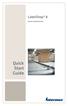 LabelShop 8 Stručná úvodní příručka Quick Start Guide Rychlý pruvodce pro zacátek DOC-OEMCS8-QSM-CZ-27-02-06 Informace v tomto dokumentu není smluvní a muže býti modifikována bez predbežného upozornení.
LabelShop 8 Stručná úvodní příručka Quick Start Guide Rychlý pruvodce pro zacátek DOC-OEMCS8-QSM-CZ-27-02-06 Informace v tomto dokumentu není smluvní a muže býti modifikována bez predbežného upozornení.
Pro označení disku se používají písmena velké abecedy, za nimiž následuje dvojtečka.
 1 Disky, adresáře (složky) a soubory Disky Pro označení disku se používají písmena velké abecedy, za nimiž následuje dvojtečka. A:, B: C:, D:, E:, F: až Z: - označení disketových mechanik - ostatní disky
1 Disky, adresáře (složky) a soubory Disky Pro označení disku se používají písmena velké abecedy, za nimiž následuje dvojtečka. A:, B: C:, D:, E:, F: až Z: - označení disketových mechanik - ostatní disky
TVORBA VÝROBNÍ DOKUMENTACE
 Vysoká škola báňská Technická univerzita Ostrava Fakulta strojní TVORBA VÝROBNÍ DOKUMENTACE Učební text předmětu Výrobní dokumentace v systému CAD Dr. Ing. Jaroslav Melecký Ostrava 2011 Tyto studijní materiály
Vysoká škola báňská Technická univerzita Ostrava Fakulta strojní TVORBA VÝROBNÍ DOKUMENTACE Učební text předmětu Výrobní dokumentace v systému CAD Dr. Ing. Jaroslav Melecký Ostrava 2011 Tyto studijní materiály
